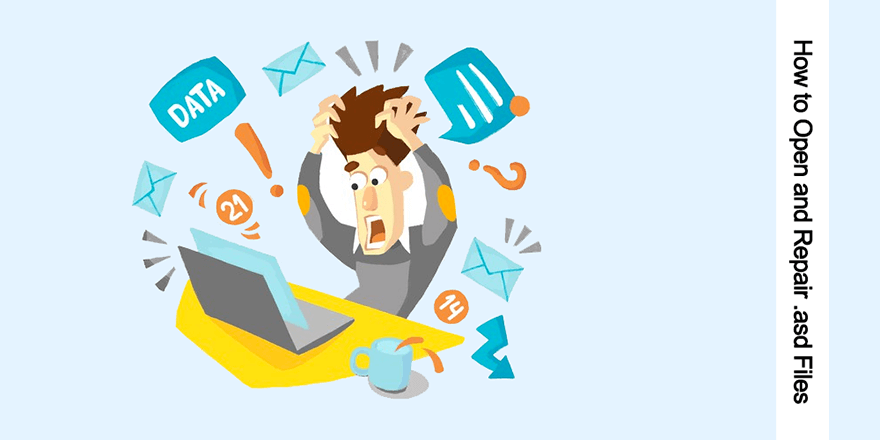Cómo abrir y reparar archivos .asd
Summary: ¿Alguna vez ha intentado abrir un archivo con extensión .asd? Muchos usuarios no están familiarizados con esta extensión y si intentaran abrirla sin la ayuda de una aplicación específica, en la mayoría de los casos, se encontrarían con este error: Los archivos de Microsoft Word con extensión .asd no se pueden abrir desde esta ubicación. Mueva este archivo a la ubicación .asd original y vuelva a intentarlo. Si ese es el problema al que se enfrenta, puede consultar el siguiente contenido de este artículo, que explicará cómo recuperar y abrir archivos asd con la ayuda de un programa de recuperación eficaz y fácil de usar. Recuperación de datos de Bitwar.
Table of Contents
¿Qué es un archivo .asd?
El archivo .asd utiliza un formato de archivo asociado con Microsoft Word. Como parte del paquete de software de Microsoft Office, Microsoft Word es un programa de procesamiento de texto de uso generalizado y rico en funciones. Además de una impresionante lista de excelentes características que ayudan a los usuarios a mejorar el contenido de un archivo de Word, Microsoft Word hace un buen trabajo al proteger los archivos que los usuarios no guardan de manera segura o adecuada debido a varias razones. Una de sus funciones de protección es la opción AutoRcover.
Si ha habilitado la opción Autorrecuperación en Word, la aplicación hará automáticamente copias de seguridad temporales de los archivos que está creando actualmente. Cuando esto ocurre, la aplicación otorga la extensión de archivo .asd a las copias de seguridad. A diferencia de los archivos guardados manualmente por un usuario, un archivo .asd contiene instantáneas del documento abierto actualmente. Sirve para guardar la última versión del documento. También se conocen como archivos de Autorrecuperación. Autorrecuperación solo es eficaz cuando hay una interferencia inesperada que detiene los documentos en los que está trabajando, como un bloqueo o un corte de energía. Si no ocurre nada destructivo durante la creación de un archivo, Word eliminará rutinariamente el archivo ASD después de que el usuario lo guarde manualmente.
Cómo abrir un archivo .asd
Cada vez que inicia la aplicación Microsoft Word, busca archivos de Autorrecuperación. Si encuentra un archivo disponible, lo mostrará en el panel de tareas de Recuperación. Si no muestra el panel de tareas de Recuperación, puede buscar manualmente el archivo de Autorrecuperación, como se muestra en los siguientes pasos:
Estos pasos son aplicables a Word 2010-2019:
Step 1: Launch the Word solicitud.
Step 2: Navigate to Archivo> Opciones> Guardar.
Step 3: En el panel derecho, copie la ubicación del archivo dentro del cuadro Junto a Ubicación del archivo de Autorrecuperación.
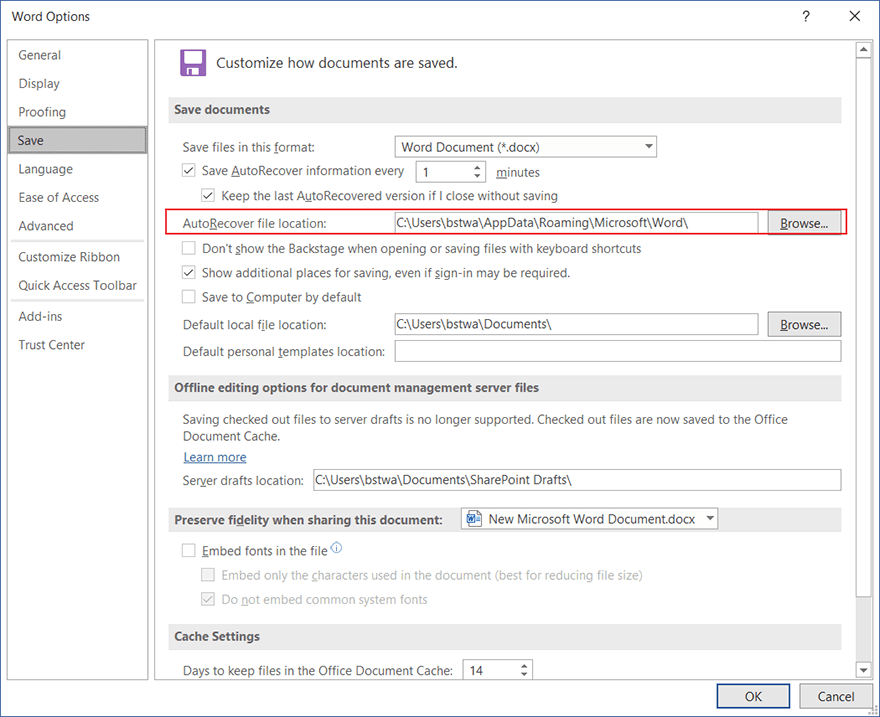
Step 4: Pegue la ubicación en la barra de direcciones de File Explorer.
Step 5: Copia el documento no guardado con la extensión .asd.
Step 6: Abra la aplicación Word nuevamente y luego navegue a Archivo> Abrir.
Step 7: Click on the Recuperar documentos no guardados en la parte inferior del panel derecho.
Step 8: Pegue el archivo .asd que ha copiado en el Open diálogo que ha aparecido y luego ábralo.
Cómo reparar un archivo .asd usando Bitwar Data Recovery
Como mencionamos anteriormente, la extensión de archivo .asd está reservada para archivos que Microsoft Word guarda automáticamente cuando algún accidente interrumpe el documento en el que está trabajando o incluso la computadora que está utilizando. Estos accidentes pueden incluir ataques de virus, formateo de dispositivos de almacenamiento, cortes de energía y eliminación involuntaria.
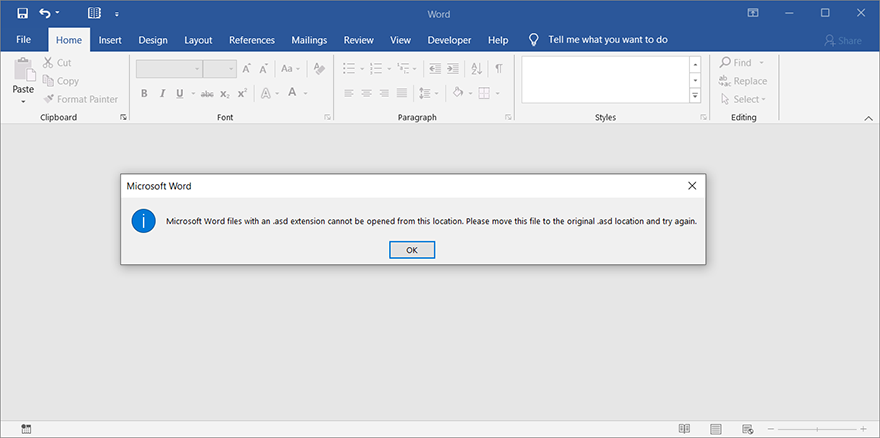
Aunque la opción Autorrecuperación está habilitada, en ocasiones, es posible que algunos usuarios no abran un archivo .asd. En cambio, aparecerá una advertencia que dice: Los archivos de Microsoft Word con extensión .asd no se pueden abrir desde esta ubicación. Mueva este archivo a la ubicación .asd original y vuelva a intentarlo. Si ese es el problema que le molesta, nos gustaría recomendarle que utilice Bitwar Data Recovery para repararlo. Consulte estos pasos para aprender cómo hacerlo:
Step 1: Descargar e instalar Recuperación de datos de Bitwar desde su sitio web oficial.
Step 2: Inicie el programa y haga clic en el More en la esquina superior derecha.
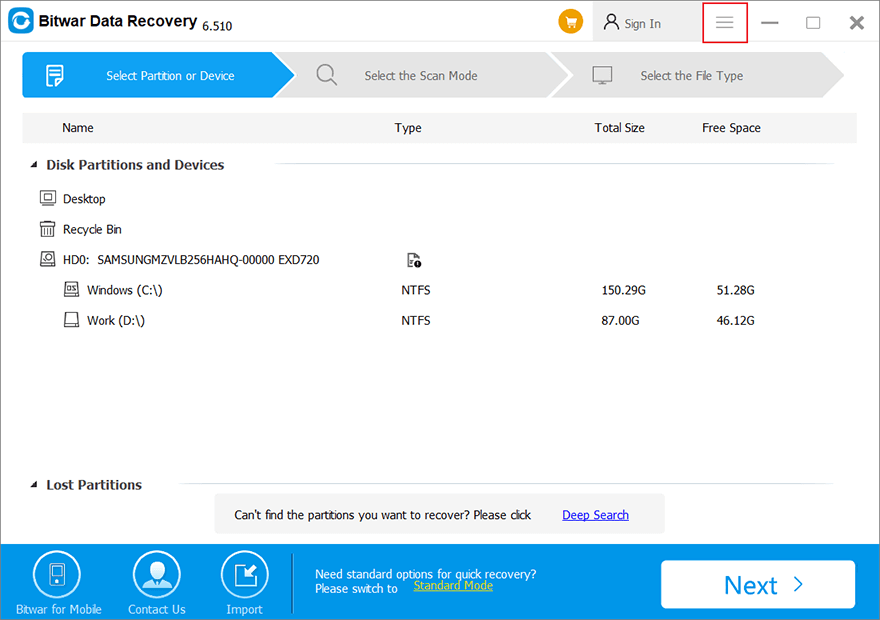
Step 3: Navega al Sistema Aplicaciones> Reparación de ASD.
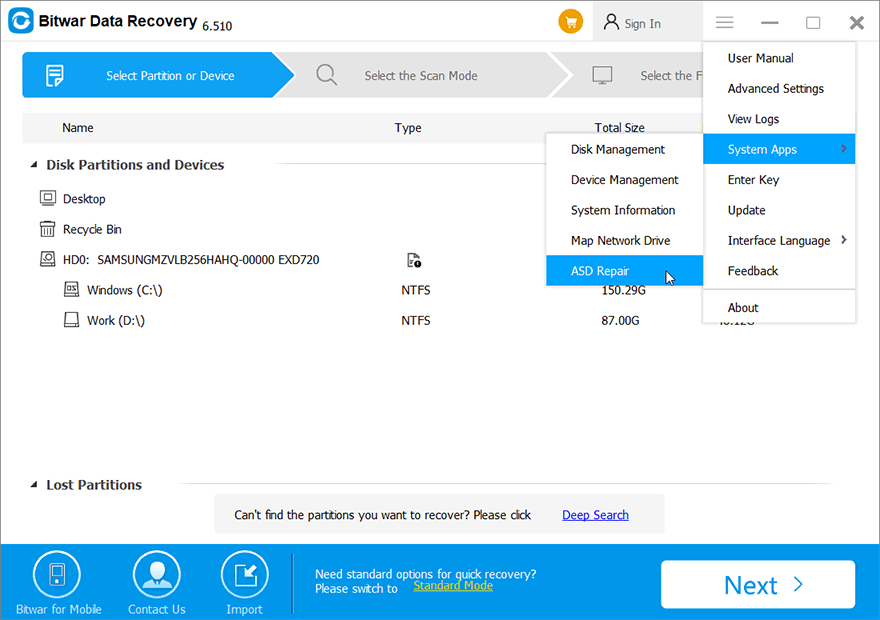
Step 4: Busque el archivo y ábralo.
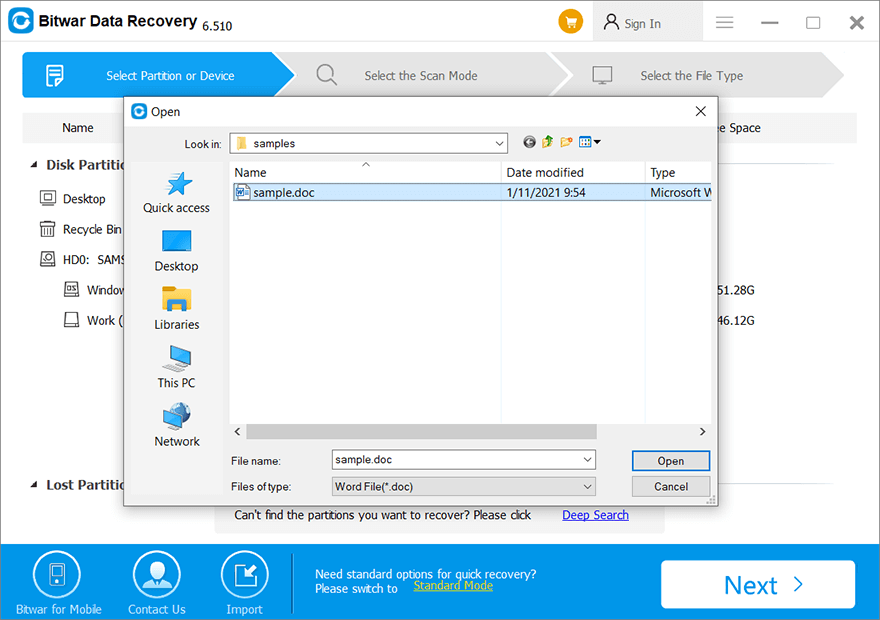
Step 5: Guarde manualmente el archivo en una unidad segura.
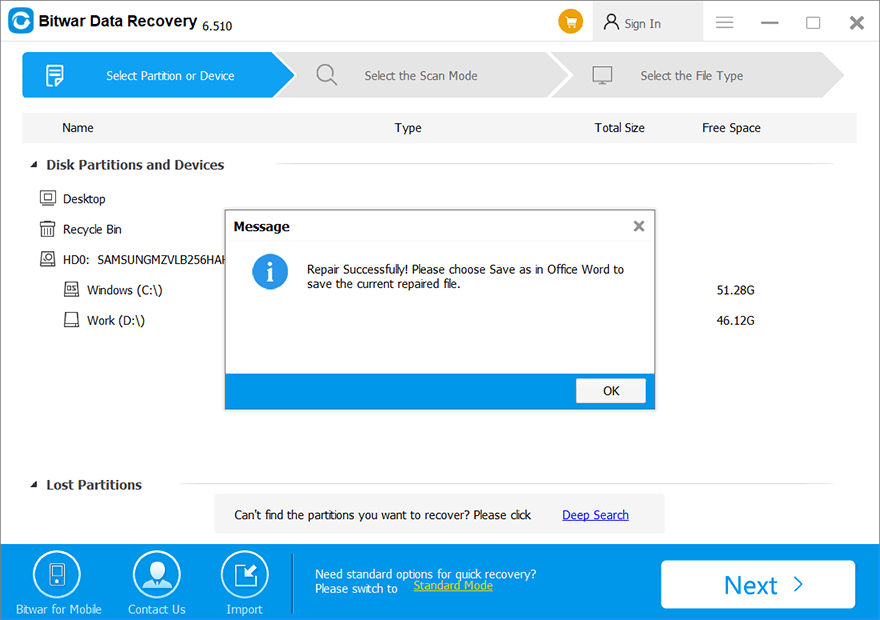
Cómo recuperar archivos perdidos de Word usando Bitwar Data Recovery
Además de los archivos asd defectuosos, la pérdida de datos podría ser otro problema complicado provocado por los mismos accidentes enumerados anteriormente. En este caso, los usuarios ni siquiera pueden encontrar los archivos de extensión .asd, y mucho menos repararlos. Los archivos en los que había estado trabajando antes de que ocurriera el accidente han desaparecido sin dejar rastro. Sin embargo, incluso frente a este difícil problema, Bitwar Data Recovery aún puede ayudar. Siga estos pasos para ver cómo ayuda a recuperar archivos de Word perdidos.
Step 1: Descargue e instale Bitwar Data Recovery desde su sitio web oficial.
Step 2: Inicie el programa, seleccione la unidad de disco donde se perdió el archivo de Word y luego haga clic en Next.
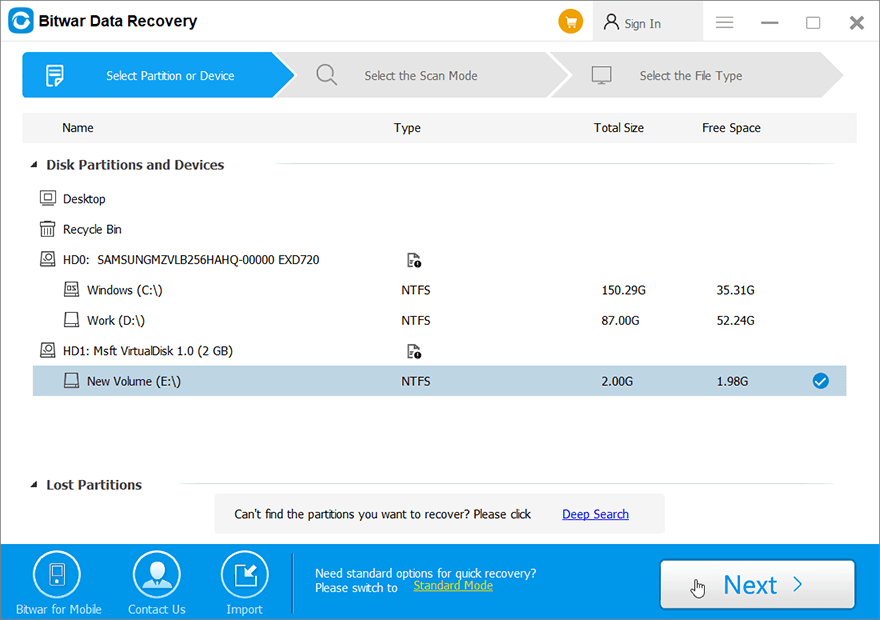
Step 3: En esta etapa, debe seleccionar un modo de escaneo. Nos gustaría recomendar Quick Scan, que en la mayoría de los casos satisfará sus necesidades. Si no funciona, puede volver a esta etapa y seleccionar Deep Scan, que lleva más tiempo pero resulta más eficaz.
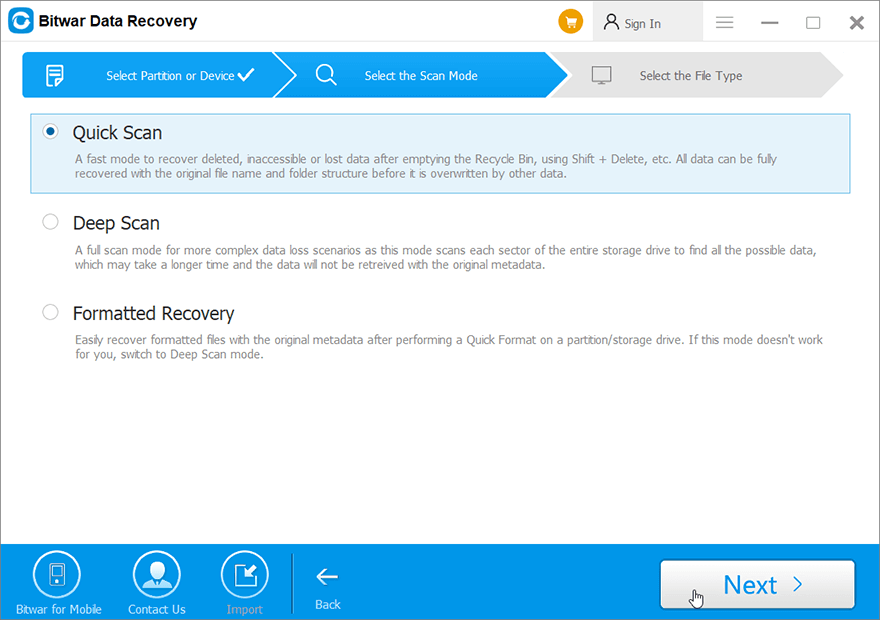
Step 4: Marque la opción Documentos y haga clic en Next.
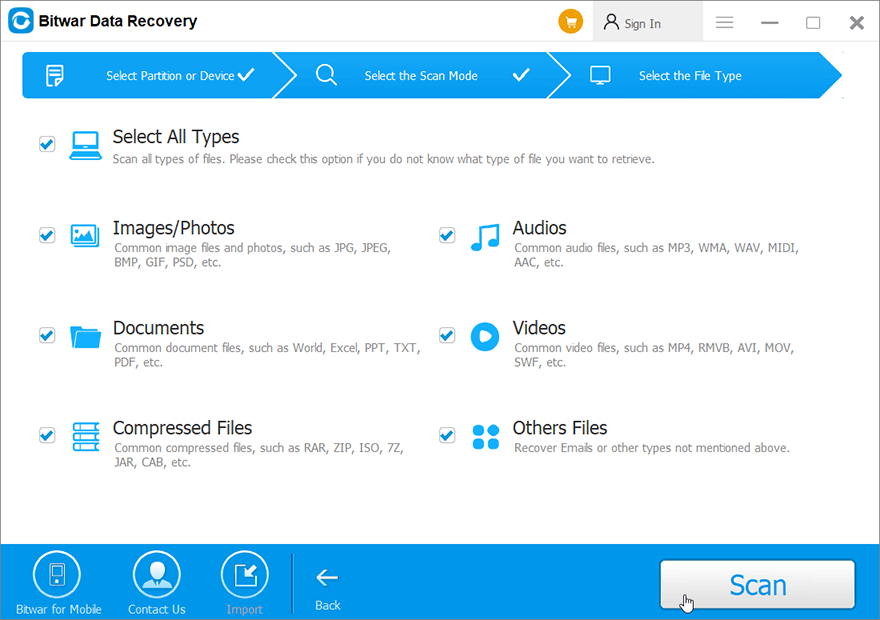
Step 5: Preview el archivo perdido. Si aún puede ver parte de su contenido, es recuperable.

Step 6: Seleccione el archivo que desee, haga clic en Recover y guárdelo en una unidad de disco más segura.
Conclusion
La extensión de archivo .asd está reservada para las copias de seguridad creadas por Microsoft Word, cuyo objetivo es guardar documentos que los usuarios no guardan de forma adecuada y manual. Aunque esa función es útil cuando accidentes como cortes de energía y fallas del sistema interrumpen documentos sin terminar y sin guardar, a veces los usuarios pueden encontrarse con otros problemas molestos como archivos .asd defectuosos y documentos eliminados involuntariamente.
Afortunadamente, con la ayuda de Bitwar Data Recovery, una herramienta de recuperación eficaz y fácil de usar que también proporciona una función de reparación de archivos .asd incorporada, los usuarios pueden abordar fácilmente los dos problemas.